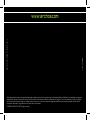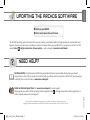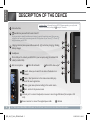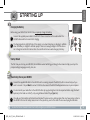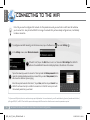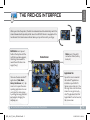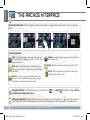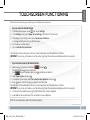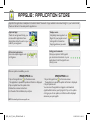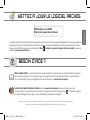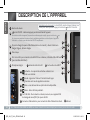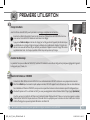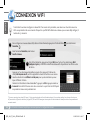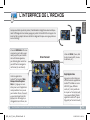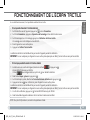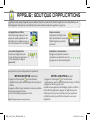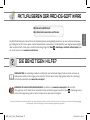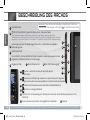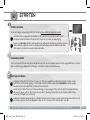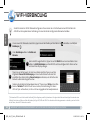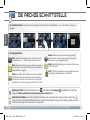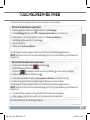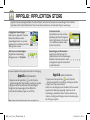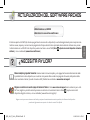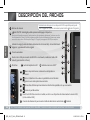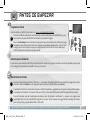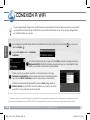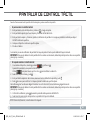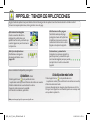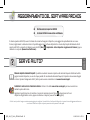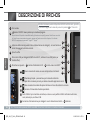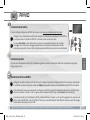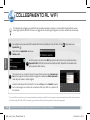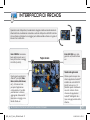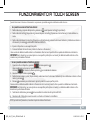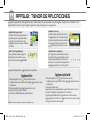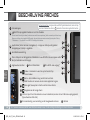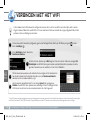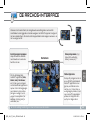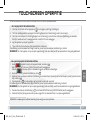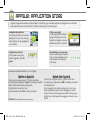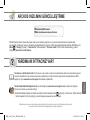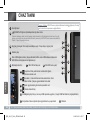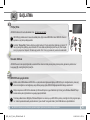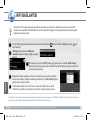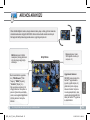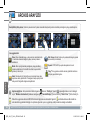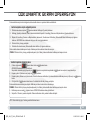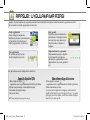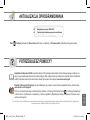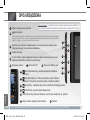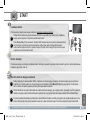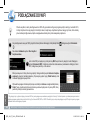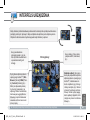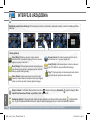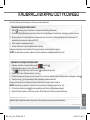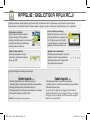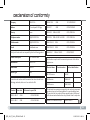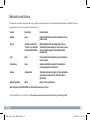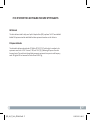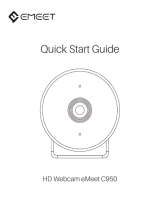|
101 internet tablet
ENGLISH
FRANÇAIS
DEUTSCH
ESPAÑOL
GUIDA DELL'UTENTE
GEBRUIKERSHANDLEIDING
HIZLI BAŞLANGIÇ KILAVUZU
SKRÓCONA INSTRUKCJA OBSŁUGI
USER GUIDE
GUIDE D’UTILISATION
BENUTZERHANDBUCH
GUÍA DE USUARIO
ITALIANO
NEDERLANDS
TÜRKÇE
POLSKA
Seite wird geladen ...
Seite wird geladen ...
Seite wird geladen ...
Seite wird geladen ...
Seite wird geladen ...
Seite wird geladen ...
Seite wird geladen ...
Seite wird geladen ...
Seite wird geladen ...
Seite wird geladen ...
Seite wird geladen ...
Seite wird geladen ...
Seite wird geladen ...
Seite wird geladen ...
Seite wird geladen ...
Seite wird geladen ...
Seite wird geladen ...

?
DEUTSCH
AKTUALISIEREN DER ARCHOS-SOFTWARE
Das ARCHOS-Betriebssystem (das auf Ihrem Gerät laufende System) wird regelmäßig aktualisiert, um neue Funktionen, Verbesserun-
gen und Bugxes auf Ihr Gerät zu spielen. Um die Produktsoftware zu aktualisieren, sind hauptsächlich zwei Vorgehensweisen möglich:
direkt auf dem ARCHOS-Gerät, sofern eine WLAN-Verbindung möglich ist (Menü >Einstellungen>Geräteinfo>Software-Update) oder
mit einem Computer unter www.archos.com/rmware
ÄDirekt auf Ihr ARCHOS-Gerät
ÄIm Internet unter www.archos.com/rmware
Da unsere Produkte kontinuierlich aktualisiert und weiterentwickelt werden, kann die Software Ihres Geräts in Erscheinung und Funktionalität geringfügige
Abweichungen zu den Darstellungen in dieser Kurzbedienungsanleitung aufweisen.
Handbuch & FAQs
: Das vollständige Handbuch und FAQs (die meist auftretenden Fragen) finden sie als link auf einem der
Desktops ihres Gerätes. Für den Zugang zu den FAQs muss Ihr Gerät einen Internet Zugang haben (siehe: WiFi-verbindung).
Sie finden diese ebenfalls unter
www.archos.com/support.
Kontaktieren Sie unseren technischen Kundendienst: Sie erhalten unter www.archos.com/support Hilfe per E-Mail
.
Bitte registrieren Sie Ihr Produkt, bevor Sie Kontakt mit dem technischen Support aufnehmen: Menü >Einstellungen>Gerä
teinfo>Online Registrierung, oder mit einem Computer unter www.archos.com/register.
SIE BENÖTIGEN HILFE?
QSG_A10_IT_book_PN109852.indd 17 13/06/2011 16:46:45

18
1
2
3
4
5
6
1
2
3
4
7
5
8
6
13
14
15
9
10
11
12
13
14
9
10
11
12
DEUTSCH
BESCHREIBUNG DES ARCHOS
Lautstärke Tasten
ON/OFF-Taste (EIN/AUS): gedrückt halten, um ein- und auszuschalten.
Wenn Sie den Power-Schalter einmal drücken, wird Ihr Gerät in den Standby-Modus (ermöglicht einen
anschließenden Schnellstart) gebracht. Wenn Sie den Power-Schalter drücken und festhalten, erscheint ein Fenster
mit einer Liste von Optionen. Tippen Sie auf “Ausschalten” > “Ausschalten”, um Ihren ARCHOS völlig auszuschalten.
Ladeanzeige (wenn das Stromkabel angeschlossen ist) - Leuchtet: Akku wird geladen /
blinkt: Akku geladen
Kopfhöreranschluss
Micro USB Port: Um Ihren ARCHOS mit Ihrem Computer zu verbinden, verwenden Sie das
mitgelieferte USB Kabel (um Dateien zu übertragen).
Eingebautes Mikro
7
Micro SD Karten Slot
8
Mini HDMI Video Ausgang*
Hardware-Reset: In dem Fall, dass Ihr ARCHOS während des Betriebs einfriert, können Sie ein
Herunterfahren des Geräts erzwingen, indem Sie die Taste für 10 Sekunden drücken und halten.
►
* Mit einem optionalen Video Kabel (HDMI / Mini HDMI). Weitere Informationen entnehmen Sie bitte dem Gesamt-Handbuch.
Suchen – erlaubt das Suchen auf dem Gerät oder auf
Internet Seiten.
Home-Taste - kurz betätigt: bringt sie jederzeit zum Haupt-Desktop zurück. Lange halten:
bringt sie zu der Auswahl von der neueren Applikationen. Umschalten zwischen den Applikationen.
Menü: bietet Menüoptionen entsprechend des aktuellen Bildschirms.
Zurück zum vorherigen Bildschirm
USB Host-Port: Zur Verwendung einer Tastatur, einer Maus oder eines USB-Massenspeichers (z. B. ein
USB-Stick).
Strom anschluss: zum Anschluss des mitgelieferten Stromkabels.
15
Webcam
QSG_A10_IT_book_PN109852.indd 18 13/06/2011 16:46:51

19
1
2
2
3
1
EUR
US
UK
DEUTSCH
STARTEN
►
Eine Übersicht über die vollständige Konfigurierung Ihres ARCHOS-Geräts finden Sie in der Gesamtanleitung.
Auaden des Akkus
Vor der erstmaligen Verwendung des ARCHOS sollte der Akku vollständig aufgeladen werden:
Verbinden Sie das mitgelieferte Stromkabel mit dem ARCHOS-Stromanschluss und mit einer
Steckdose. Daraufhin schaltet sich der ARCHOS-Player ein und startet den Ladevorgang.
Tippen sie auf Nur Laden.
Die Akku-Ladeanzeige leuchtet während der Akkuladung, sie blinkt, wenn der
Akku vollständig aufgeladen wurde
. Die Anzeige wird schnell blinken, wenn der Ladezustand des Akku
nicht ausreicht, um das Gerät zu starten. Laden sie den Akku.
Installationsassistent
Wenn Sie Ihren ARCHOS das erste Mal in Betrieb nehmen, leitet Sie der Installationsassistent durch einige Bildschirme, um Ihnen
dabei zu helfen, die grundlegenden Einstellungen vorzunehmen. Sprache, Land, Uhrzeit usw.
Übertragen von Dateien
Verbinden Sie Ihren ARCHOS mit dem Computer, mit Hilfe des mitgeliefertem USB-Kabels. Daraufhin schaltet sich der
ARCHOS ein und Sie werden gefragt, ob Sie verbinden möchten. Wählen Sie die Option Bereitstellen. Innerhalb weniger
Sekunden erscheint der ARCHOS als Symbol auf Ihrem Computer.
Sie können Ihre Media-Dateien durch Kopieren/Einfügen in die jeweiligen Ordner auf Ihren ARCHOS entweder mit dem
Windows® Explorer (oder mit dem Finder auf einem Mac®) übertragen oder indem Sie den Windows Media® Player
verwenden (Tab Sync [Synchronisieren]).
Sobald die Dateiübertragung beendet ist, schließen Sie den Windows® Explorer und alle anderen Programme. Klicken Sie auf
das ‘Sicher entfernen’ Icon in der Ablageleiste neben der Uhr. Sie können das USB-Kabel jetzt entfernen.
QSG_A10_IT_book_PN109852.indd 19 13/06/2011 16:46:52

20
1
2
3
4
www
5
DEUTSCH
WIFI-VERBINDUNG
* für kostenlose WiFi-Access Points besteht kein Bedarf für das Eingeben spezieller Informationen. Für abgesicherte Netzwerke benötigen Sie entweder einen
Schlüssel (eine Serie von Zahlen und/oder Buchstaben) des Typs WEP, WPA oder WPA2. Um die exakten Verbindungsparameter zu erhalten, sprechen Sie bitte
mit der Person, die das WiFi-Netzwerk verwaltet.
►
Bei Bedarf rufen Sie das Benutzerhandbuch auf um mehr über die Internet Konfiguration zu erfahren.
Zunächst müssen Sie Ihr WiFi Netzwerk konfigurieren. Dazu müssen Sie sich in Reichweite eines WiFi befinden. Der
ARCHOS wir dann jedesmal eine Verbindung mit einem der bereits konfigurierten Netzwerke herstellen.
Um ein neues WiFi Netzwerk einzurichten, tippen Sie auf dem Desktop auf das Menü Icon und wählen anschließend
Einstellungen .
Unter Einstellungen wählen Sie Drahtlos und
Netzwerke.
Wenn das WiFi ausgeschaltet ist, tippen Sie auf die WLAN Zeile um es einzuschalten. Dann
wählen Sie WLAN-Einstellungen aus. Der ARCHOS wird die verfügbaren WiFi- Netze suchen
und sie auf dem Display anzeigen.
Tippen Sie auf das Netzwerk, mit dem Sie verbinden möchten. Tippen sie auf das
Eingabefeld Passwort für Drahtloszugang, um die virtuelle Tastatur aufzurufen. Wir
empfehlen Ihnen die Einstellung Passwort anzeigen zu aktivieren, um die Zeichen des
Passworts während der Eingabe zu sehen
Geben sie die benötigten Netzwerkparameter ein*. Tippen sie auf Fertig und anschlie-
ßend auf Verbinden. Ihr ARCHOS wird nun versuchen, eine Verbindung mit diesem
WiFi-Hot Spot aufzunehmen, mit den von Ihnen eingegebenen Netzwerkparametern.
QSG_A10_IT_book_PN109852.indd 20 13/06/2011 16:46:54

21
▼
DEUTSCH
DIE ARCHOS SCHNITTSTELLE
► W
eitere Informationen über die Schnittstelle entnehmen Sie bitte dem Gesamt-Handbuch.
Wenn sie das Gerät drehen wird die Bildschirmansicht vertikal oder senkrecht, durch den
Lagesensor angepasst. Ihr ARCHOS-Gerät ist mit einem Touchscreen ausgerüstet. Die
meisten Bereiche des Bildschirms reagieren, sobald Sie mit Ihrem Finger auf diese tippen.
Mitteilungs-Icons: Um die
Mitteilung zu sehen, ziehen
Sie die top bar einfach nach
unten.
Status-Icons: (Uhrzeit, WiFi Ver-
bindungsstatus, Ladezustand
der Batterie usw.)
Applikations Tab
Tippen Sie auf dieses Icon, um
alle installierten Android™-
Anwendungen zu sehen
(Spiele, verschiedene Tools,
usw.). Bei Bedarf können
Sie diese Anwendungen auf
Ihren Desktop kopieren. Sie
finden weitere Android™-
Anwendungen in der AppsLib,
die Sie auf der Startseite
finden.
Hauptfenster
Das sind die Hauptapplikati-
onen von Android™ (Video, Mu-
sik, Galerie, Web-Browser, usw).
Tippen Sie auf ein Icon, um die
entsprechende Anwendung zu
öffnen. Sie können den Home-
Screen nach Ihren Wünschen
anpassen, indem Sie Shortcuts
und Widgets hinzufügen oder
entfernen oder das Design des
Hintergundes ändern.
QSG_A10_IT_book_PN109852.indd 21 13/06/2011 16:46:55

22
DEUTSCH
►
Eine Übersicht über die vollständige Konfigurierung Ihres ARCHOS-Geräts finden Sie in der Gesamtanleitung.
DIE ARCHOS SCHNITTSTELLE
Einstellungen ändern: Tippen Sie auf das Menü Icon anschließend auf Einstellungen und wählen Sie aus einer der
Kategorien: Drahtlos und Netzwerke, Sound und Display, Datum und Uhrzeit, usw.
Applikationen hinzufügen: Wenn Sie Ihren ARCHOS mit dem Internet verbunden haben, tippen Sie auf das AppsLib Ikon
auf der Startseite. Diese Onlinebibliothek bietet Ihnen hunderte zum Teil kostenlose Apps wie Unterhaltung, Spiele und weitere
nützliche Anwendungen zum herunterladen und verwenden.
Der erweiterte Desktop: Streichen sie mit dem Finger horizontal über den Hauptbildschirm um zu den anderen Dekstops zu
gelangen.
Video: laufendes Video anhalten und fortsetzen durch ankli-
cken des kleinen „+“ – Zeichens, rechts vom Dateinamen.
Musik: streichen sie mit dem Finger (vertikal oder horizontal)
über die Album Covers auf der linken Seite, um visuell durch
Ihre Bibliothek zu navigieren.
Galerie: durchstöbern sie Ihre Bilder wie auf einer Fotowand
(Mehrbilderansicht) oder jedes Foto einzeln oder starten sie
eine Diashow. Streichen sie horizontal mit dem Finger über
den Bildschirm um das vorherige oder nächste Foto zu sehen.
Browser: Mehrere Browser Fenster können gleichzeitig
geöffnet werden. Das Wechseln von einem zum anderen
Browserfenster ist hierbei gewährleistet.
E-Mail: Erlaubt die Verwaltung von mehreren E-Mail Accounts
für POP oder IMAP.
Fring™: Mit dieser Applikation und der eingebauten Webcam
ist es möglich, Videokonferenzen durchzuführen.
Die Hauptapplikationen
QSG_A10_IT_book_PN109852.indd 22 13/06/2011 16:46:57

23
DEUTSCH
TOUCHSCREEN-BETRIEB
Als der Touchscreen-Betrieb beschädigt wird, können Sie noch einmal deinen Touchscreen kalibrieren.
- Wenn Sie auf das Android Interface zugreifen können
1. In dem Hauptbildschirm, drücken Sie auf , dann drücken Sie auf Einstellungen.
2. In dem Einstellungen Bildschirm, drücken Sie auf Reparieren und Formatieren unten der Menü Liste.
3. In dem Reparieren und Formatieren Bildschirm, drücken Sie auf Touchscreen Kalibrieren.
Eine Meldung sagt Ihnen das ARCHOS Gerät hinzulegen.
4. Legen Sie das Gerät hin.
5. Drücken Sie auf Touchscreen kalibrieren.
Die Kalibrierung des Touchscreens beginnt. Berühren Sie nicht das Gerät, bis die Kalibrierung abgeschlossen ist.
WICHTIG: Wenn Sie nicht das Gerät auf eine ebene Stelle hinlegen (z.B. Ein Tisch), wird die Kalibrierung des Touchscreens nicht
erfolgreich sein.
- Wenn Sie nicht auf das Android Interface zugreifen können
1. Als Sie das Gerät einschalten, erhalten und drücken auf .
Der ARCHOS Recovery Bildschirm wird angezeigt.
Benützen Sie um zwischen die Optionen zu ansteuern und benützen , um deine Auswahl zu bestätigen.
2. Wählen Sie Repair system aus und drücken Sie auf .
3. In dem Repair system Bildschirm wählen Sie Force touchscreen calibration aus und drücken Sie auf .
4. Drücken Sie auf noch einmal um zu validieren. Legen Sie dein Gerät auf eine ebene Stelle hin.
Die Kalibrierung des Touchscreens beginnt. Berühren Sie nicht das Gerät, bis die Kalibrierung abgeschlossen ist.
WICHTIG: Wenn Sie nicht das Gerät auf eine ebene Stelle hinlegen (z.B. Ein Tisch), wird die Kalibrierung des Touchscreens nicht
erfolgreich sein.
5. Am Ende der Kalibrierung, drücken Sie auf . Der ARCHOS Recovery Bildschirm wird angezeigt.
6. Wählen Sie No aus. Dein Gerät wird neu starten. Der Touchscreen wird noch einmal kalibriert
NOTE: Mehr Informationen in dem Sie Benötigen Hilfe Kapitel.
QSG_A10_IT_book_PN109852.indd 23 13/06/2011 16:46:59

Ein neues Update für den AppsLib store steht zur Verfügung:
AppsLib jetzt aktualisieren
1.Tippen Sie auf das AppsLib Ikon auf der Startseite.
AppsLib wird geoffnet. Eine Meldung vorschlagt ein Update.
2.Tippen Sie auf Jetzt aktualisieren. Das Update beginnt.
3.Folgen Sie den Anweisungen auf dem Bildschirm.
4.Am Ende der Installation, tippen Sie auf Offnen.
Note: um AppsLib herunterzuladen, gehen Sie zu www.Appslib.com
APPSLIB : APPLICATION STORE
AppsLib ist der Anwendungsmarktplatz für Android-Tablets. Es stehen hier Tausende von Anwendungen für den direkten
Download auf Ihr Android-Tablet bereit. Testen Sie die besten kostenlosen und kostenpichtigen Anwendungen.
Freigegebene Anwendungen
Dank unseres „Approved“-Stempels
können Sie erkennen, welche
Anwendungen bereits von unseren
Ingenieuren zur Ausführung auf Ihrem
Tablet getestet wurden.
Einfach und sicher
Sie protieren von einer sicheren
Bezahlung über PayPal. Integrieren
Sie Ihr PayPal-Konto in Ihr AppsLib
- für müheloses Einkaufen, wann
immer Sie möchten.
Bewertungen und Kommentare
Sagen Sie uns Ihre Meinung. Mit
AppsLib können Sie Ihre Anwendungen
bewerten und kommentieren, sodass
es die gesamte AppsLib-Gemeinschaft
zu sehen bekommt.
Alle Arten von Anwendungen
Es gibt klare und eindeutige
Kategorien, wie z. B. 3D-Spiele.
AppsLib später aktualisieren
1.Tippen Sie auf das AppsLib Ikon auf der Startseite.
AppsLib wird geoffnet. Eine Meldung vorschlagt ein Update.
2.Tippen Sie auf Später aktualisieren.
Gehen Sie zu den Kategorien und installieren Sie Ihre Auswahl.
AppsLib wird in Meine Apps angezeigt. Tippen Sie auf die
Anwendung zu aktualisieren. Wenn Sie keine Aktualisierung
machen, vorschlagt eine Meldung immer die Aktualisierung an
der offnung von AppsLib.
QSG_A10_IT_book_PN109852.indd 24 13/06/2011 16:47:02
Seite wird geladen ...
Seite wird geladen ...
Seite wird geladen ...
Seite wird geladen ...
Seite wird geladen ...
Seite wird geladen ...
Seite wird geladen ...
Seite wird geladen ...
Seite wird geladen ...
Seite wird geladen ...
Seite wird geladen ...
Seite wird geladen ...
Seite wird geladen ...
Seite wird geladen ...
Seite wird geladen ...
Seite wird geladen ...
Seite wird geladen ...
Seite wird geladen ...
Seite wird geladen ...
Seite wird geladen ...
Seite wird geladen ...
Seite wird geladen ...
Seite wird geladen ...
Seite wird geladen ...
Seite wird geladen ...
Seite wird geladen ...
Seite wird geladen ...
Seite wird geladen ...
Seite wird geladen ...
Seite wird geladen ...
Seite wird geladen ...
Seite wird geladen ...
Seite wird geladen ...
Seite wird geladen ...
Seite wird geladen ...
Seite wird geladen ...
Seite wird geladen ...
Seite wird geladen ...
Seite wird geladen ...
Seite wird geladen ...
Seite wird geladen ...
Seite wird geladen ...
Seite wird geladen ...
-
 1
1
-
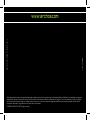 2
2
-
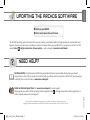 3
3
-
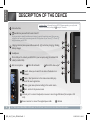 4
4
-
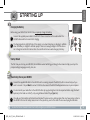 5
5
-
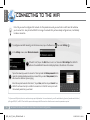 6
6
-
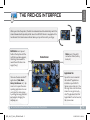 7
7
-
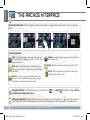 8
8
-
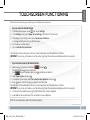 9
9
-
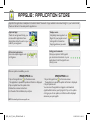 10
10
-
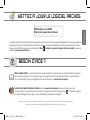 11
11
-
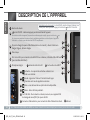 12
12
-
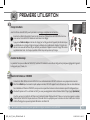 13
13
-
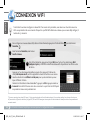 14
14
-
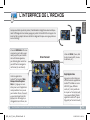 15
15
-
 16
16
-
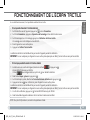 17
17
-
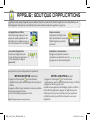 18
18
-
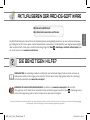 19
19
-
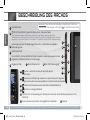 20
20
-
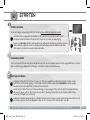 21
21
-
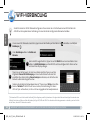 22
22
-
 23
23
-
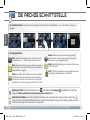 24
24
-
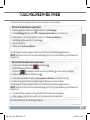 25
25
-
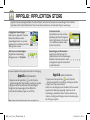 26
26
-
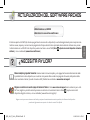 27
27
-
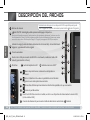 28
28
-
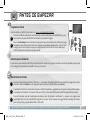 29
29
-
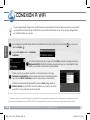 30
30
-
 31
31
-
 32
32
-
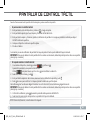 33
33
-
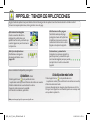 34
34
-
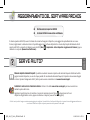 35
35
-
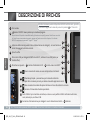 36
36
-
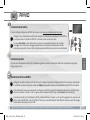 37
37
-
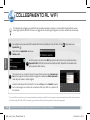 38
38
-
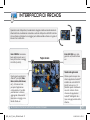 39
39
-
 40
40
-
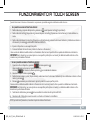 41
41
-
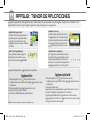 42
42
-
 43
43
-
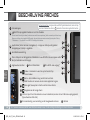 44
44
-
 45
45
-
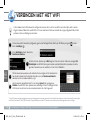 46
46
-
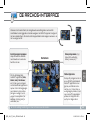 47
47
-
 48
48
-
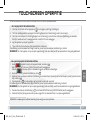 49
49
-
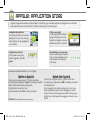 50
50
-
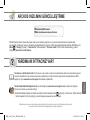 51
51
-
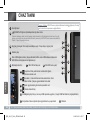 52
52
-
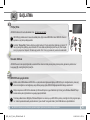 53
53
-
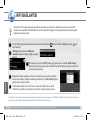 54
54
-
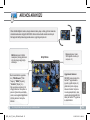 55
55
-
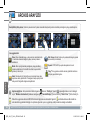 56
56
-
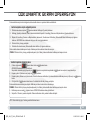 57
57
-
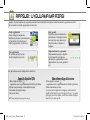 58
58
-
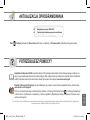 59
59
-
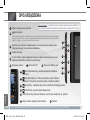 60
60
-
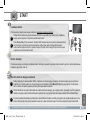 61
61
-
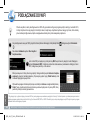 62
62
-
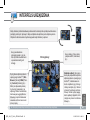 63
63
-
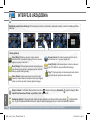 64
64
-
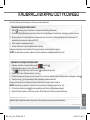 65
65
-
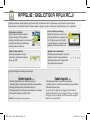 66
66
-
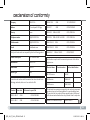 67
67
-
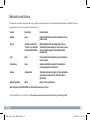 68
68
-
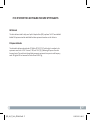 69
69
in anderen Sprachen
- English: Archos 101 User manual
- français: Archos 101 Manuel utilisateur
- español: Archos 101 Manual de usuario
- italiano: Archos 101 Manuale utente
- Nederlands: Archos 101 Handleiding
- polski: Archos 101 Instrukcja obsługi
- Türkçe: Archos 101 Kullanım kılavuzu
Verwandte Artikel
-
Archos 43 Series User 43 Benutzerhandbuch
-
Archos 7 version 2.0 Benutzerhandbuch
-
Archos 7 wifi 320gb Bedienungsanleitung
-
Archos 7 Home Tablet Benutzerhandbuch
-
Archos 35 Home Connect Benutzerhandbuch
-
Archos 101 G9 Benutzerhandbuch
-
Mode d'Emploi pdf Archos 101 G9 Benutzerhandbuch
-
Archos 70C Benutzerhandbuch
-
Archos eReader 70b Benutzerhandbuch
-
Archos eReader 70b Schnellstartanleitung